Оптимизация графики для Web
Кнопка Output Settings
Щелкнув на кнопке Output Settings (Выходные параметры), вы откроете одноименное окно с дополнительными параметрами. Это окно содержит четыре панели, для перехода к которым предназначены кнопки Next и Prev. Помимо кнопок, доступ к панелям предоставляет раскрывающийся список, расположенный непосредственно под раскрывающимся списком Settings.
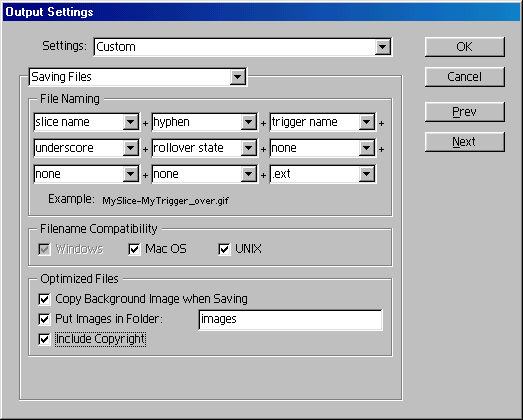
Рис. 107. Окно выходных параметров Output Settings
Далее мы кратко опишем каждую панель окна Output Settings.
- HTML. На этой панели указывается, каким образом Photoshop должен создавать HTML-документы (Web-страницы).
- Background (Фон). Здесь можно выбрать фоновое изображение или цвет фона на Web-странице. Щелкните на кнопке Choose (Выбор), чтобы выбрать файл изображения для фона. Чтобы установить цвет фона (а не фоновое изображение), выберите соответствующий параметр в раскрывающемся списке Color (Цвет). Если вы выбрали и фоновое изображение, и цвет фона, то цвет будет отображаться после загрузки изображения.
- Saving Files (Сохранение файлов). Здесь следует задать следующие значения.
- В группе Filename Compatibility (Совместимость имен файлов), чтобы обеспечить распознаваемость имен файлов в операционных системах Windows, Mac и Unix.
- В группе File Naming (Именование файлов) используйте значения из раскрывающихся списков, чтобы Photoshop присваивал файлам имена особым образом.
- Если вы хотите сохранить нее изображения, относящиеся к Web-странице, в одной папке, то установите переключатель Put Images in Folder (Поместить изображения в папку) и введите имя папки.
- Установите переключатель Copy Background Image when Saving (Копировать фоновое изображение при сохранении), если хотите сохранить копию фонового изображения вместе с остальными.
- Установите переключатель Include Copyright, чтобы информация об изображении копировалась в диалоговое окно File Info.
- Slices (Ломтики). Если вы не назначили имена для слоев в диалоговом окне Slices Options (Параметры ломтиков), то Photoshop сделает это автоматически способом, который можно задать выбором нужных значений в раскрывающихся списках.
Начинающим мы советуем выбрать в раскрывающемся списке Settings (вверху окна) набор параметров Default Settings (Параметры по умолчанию). Заметим, что наборы параметров можно сохранять и загружать. Для этого воспользуйтесь кнопками Save (Сохранить) и Load (Загрузить).
Параметры оптимизации GIF-файлов
Если в правой части окна Save for Web (Сохранить для Web) выбрать в раскрывающемся списке формат GIF, то появится возможность выбора параметров для GIF-файла. Большинство из них нам уже встречались при рассмотрении окна Indexed Color (Цвет с индексом). Заметим, что на правой панели окна Save for Web (Сохранить для Web) параметр Dither соответствует параметру Amount (Количество) в окне Indexed Color (Цвет с индексом).
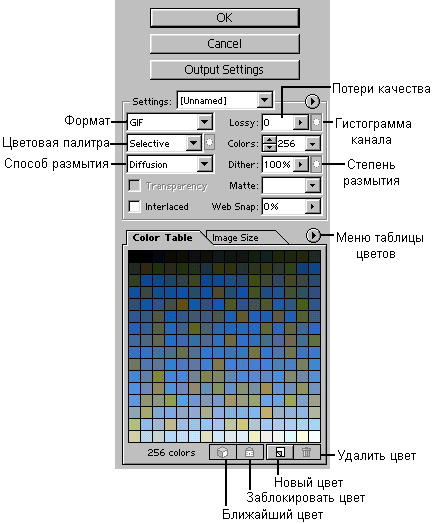
Рис. 108. Панель параметров оптимизации GIF-файла
